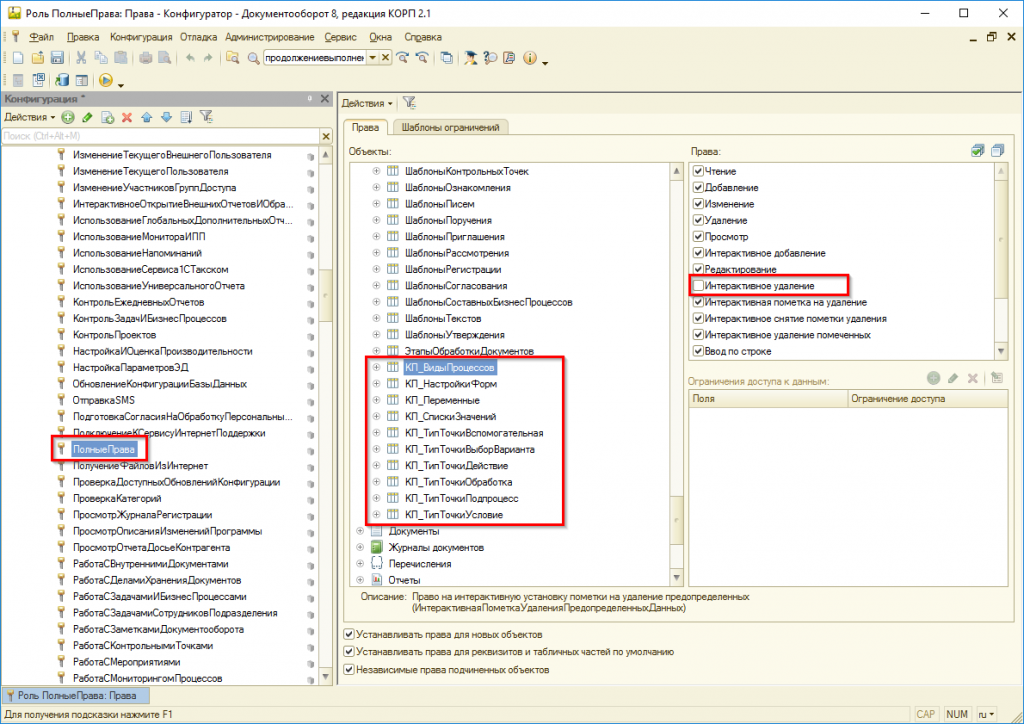В случае, если интеграция производится с нетиповой конфигурацией «1С:Документооборот КОРП», релизы файлов отличаются или производится интеграция в новую версию «1С:Документооборот КОРП», необходимо выполнить объединение в ручном режиме. Примерный объем работы ~ 2 часа.
Для выполнения такого объединения, выберите в меню «Конфигурация» пункт «Сравнить, объединить с конфигурацией из файла…» и выберите cf-файл поставки модуля (располагается на DVD диске и/или на сайте технической поддержки https://support.analitica.ru).
В открывшемся окне сначала снимите все флажки со всех объектов, а затем в его верхней части нажмите кнопку «Действия» и выберите пункт «Отметить по подсистемам файла».
Отметьте только один флажок «КП_КорпоративныеПроцессы». Пример показан на рисунке ниже.
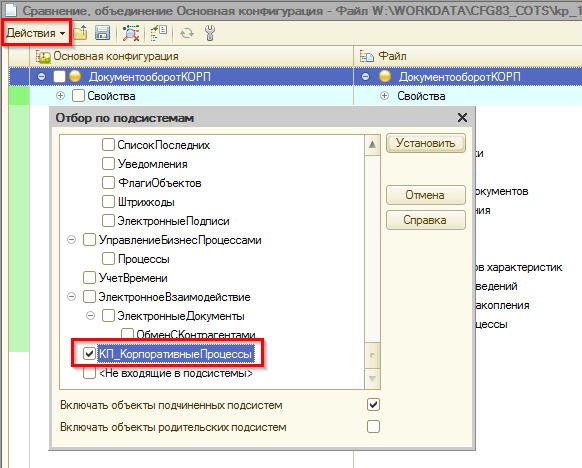 Дополнительно включите подсистему «КП_КорпоративныеПроцессы» в разделе «Общие», а также предопределенные элементы справочников «ПредметыИнструкций» и «НаборыДополнительныхРеквизитовИСведений». Далее нажмите кнопку «Выполнить» и дождитесь окончания процедуры объединения.
Дополнительно включите подсистему «КП_КорпоративныеПроцессы» в разделе «Общие», а также предопределенные элементы справочников «ПредметыИнструкций» и «НаборыДополнительныхРеквизитовИСведений». Далее нажмите кнопку «Выполнить» и дождитесь окончания процедуры объединения.
Убедитесь, что подсистема «КП_КорпоративныеПроцессы» включена в разделе «Общие». Далее нажмите в верхней части формы кнопку «Действия» и выберите первый пункт «Установить режим для всех». Установите режим объединения «Объединить с приоритетом основной конфигурации» и порядок объектов «Из основной конфигурации».
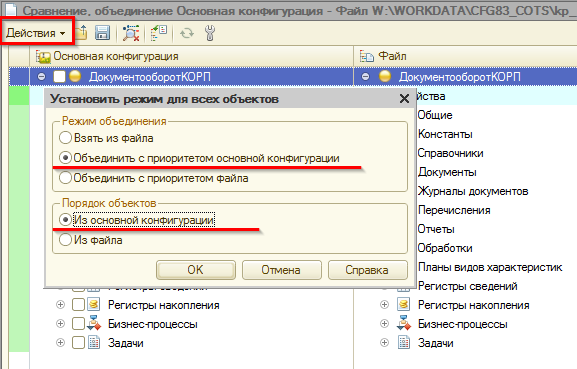 Дополнительно установите флажок для предопределенных элементов справочников «Предметы инструкций» и «НаборыДополнительныхРеквизитовИСведений». Пример показан на рисунке ниже.
Дополнительно установите флажок для предопределенных элементов справочников «Предметы инструкций» и «НаборыДополнительныхРеквизитовИСведений». Пример показан на рисунке ниже.
 Далее нажмите кнопку «Выполнить» и дождитесь окончания процедуры объединения. После завершения процедуры объединения объектов можно переходит к ручной настройке объектов и редактированию текстов модулей.
Далее нажмите кнопку «Выполнить» и дождитесь окончания процедуры объединения. После завершения процедуры объединения объектов можно переходит к ручной настройке объектов и редактированию текстов модулей.
После объединения метаданных настройте командный интерфейс конфигурации. Для этого нажмите правой кнопкой мышки на корневом элементе структуры метаданных («ДокументооборотКОРП») и выберите пункт «Открыть командный интерфейс конфигурации»), выберите пункт «Корпоративные процессы» и переместите его в нужное место, например выше, чем подсистема «Настройка и администрирование» как показано на рисунке ниже.
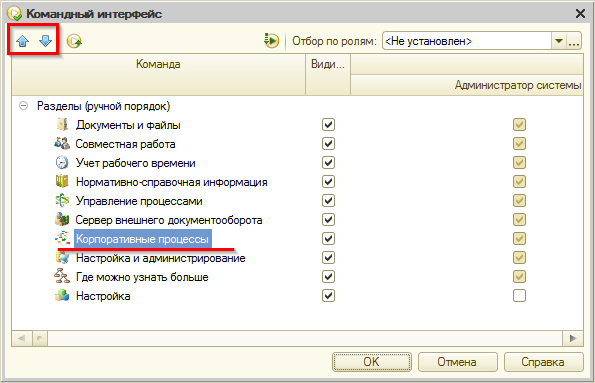 Для переноса программного кода откройте в отдельном окне «Конфигуратор» с Модулем «Корпоративные процессы» из которого будет копироваться программный код.
Для переноса программного кода откройте в отдельном окне «Конфигуратор» с Модулем «Корпоративные процессы» из которого будет копироваться программный код.
Изменения в программном коде, необходимые для корректной работы Модуля «Корпоративные процессы» для «1С:Документооборот КОРП» отмечены тегами analitica.ru (тег является адресом основного веб-сайта разработчика, адрес сайта с продуктом https://документооборот.net).
Если в программном коде изменена одна строка, то она отмечена комментарием //analitica.ru
Если же в программном коде изменен блок строк, то он отмечен следующим образом:
//{analitica.ru
…новые или измененные строки
//analitica.ru}
Обратите внимание, в некоторых случаях строки типового модуля были закомментированы, в таком случае они также включаются в блок отмеченный тегами analitica.ru
Ниже приводится списки объектов метаданных и программных модулей, в которые необходимо внести изменения:
| Объект метаданных | Место | Описание |
| ОбщаяФорма.Редактирование ПредметаЗаполнения | Реквизит.ТочкаМаршрута | Добавлен тип Справочник.КП_ТипТочкиДействие |
| План видов характеристик ДополнительныеРеквизитыИСведения | Тип значений характеристик | Добавлен БизнесПроцесс.КП_Процесс |
| ОпределяемыеТипы | ВладелецФайлов | Добавлен тип БизнесПроцесс.КП_Процес |
| Подписки на события ПраваДоступаПриЗаписиБизнесПроцессов и ПраваДоступаПередЗаписьюБизнес Процессов | Добавить объект «КП_Процессы» | |
| Обработка.НастройкаПрограммы.Форма | ОсновнаяФорма — модуль и реквизиты формы | Добавлена команда КП_КорпоративныеПроцессы и процедура в код |
| Регистр сведений ПравилаАвтоматического ЗапускаБизнесПроцессов | Измерение ШаблонБизнесПроцесса | Добавить ссылку на справочник КП_ВидыПроцессов |
| Общая форма СозданиеБизнесПроцесса | Изменен тип реквизита в форме | ДеревоШаблонов \ Шаблон ссылка добавлен вид «Справочник.КП_ВидыПроцессов» |
| Программный модуль | Место | Описание |
| МодульУправляемогоПриложения | ПередНачаломРаботыСистемы и ПриНачалеРаботыСистемы | Добавлен программный код |
| ОбщийМодуль.ОтсутствияКлиент | ПолучитьИсполнителей БизнесПроцесса |
Добавлен программный код |
| ОбщийМодуль.СтартПроцессовСервер | ПроцессПриЗаписи | Добавлен программный код |
| ОбщийМодуль.СтартПроцессовСервер | СтартоватьПроцесс | Добавлен программный код |
| ОбщийМодуль.РаботаСИнструкциями Переопределяемый | СоответствияФормИ ПредметовИнструкций |
Добавлен программный код |
| ОбщийМодуль.Мультипредметность | Тексты функций и процедур | Добавлен программный код, обратите внимание на закомментированные строки |
| ОбщийМодуль.Мультипредметность Переопределяемый |
Тексты функций и процедур | Добавлен программный код |
| ОбщийМодуль. РаботаСБизнес ПроцессамиВызовСервера |
ДобавитьПроцессыИ ПодчиненныеЗадачи |
Добавлен код |
| ОбщийМодуль. ПраваДоступаНаБизнес Процессы |
ПолучитьТаблицу УчастниковПроцесса |
Добавлен программный код |
| РегистрСведений.Настройка ПовторенияБизнесПроцессов |
ФормаЗаписи.Бизнес ПроцессНачалоВыбора |
Добавлен программный код |
| ОбщаяФорма.Редактирование ПредметаЗаполнения |
ПриСозданииНаСервере | Добавлен программный код, обратите внимание на закомментированные строки |
| ОбщаяКоманда.ОткрытьСписокПроцессов | Текст модуля команды | Заменено имя формы списка, обратите внимание на закомментированные строки |
| Общий модуль ОбменСМобильнымиDMX ФормированиеXMLСервер | Текст модуля | Добавлен программный код |
| ОбщийМодуль. ОбновлениеИнформационной БазыПереопределяемый | ПослеОбновления ИнформационнойБазы | Добавлен программный код |
| ЗадачаИсполнителя. Форма.ЗадачиМне | ПолучитьСписокАктивныхЗадач | Добавлен программный код |
| БизнесПроцесс. РешениеВопросовВыполненияЗадач. ФормаРассмотренияПереносаСрока | ПродолжениеВыполненияЗадачи ПеренестиПослеВыбора ФактическогоИсполнителя | Добавлен программный код |
| Общий модуль БизнесСобытияВызовСервера | Текст модуля | Добавлен программный код |
| Общий модуль СрокиИсполненияПроцессовКОРП | Текст модуля | Добавлен программный код |
| Общая форма СозданиеБизнесПроцесса | Текст модуля | Добавлен программный код |
| ОбщийМодуль. ОбработкаЗапросовXDTOБизнесПроцессыИЗадачи | Текст модуля | Добавлен программный код |
При копировании элементов форм из конфигурации в конфигурацию обращайте внимание на то, что при копировании у кнопок может сбиться привязка к командам, в таком случае её нужно поправить вручную.
Во всех формах задач (в каждом бизнес-процессе) необходимо в разделе «Командный интерфейс», пункт «Перейти» снять флажки у объектов «Задачи точек действий схемы» и «Состояние задач документооборота» (данные флажки включаются платформой «1С» автоматически, при добавлении нового регистра сведений с типом измерения «ЗадачаИсполнителя»).
Пример показан на рисунке ниже.
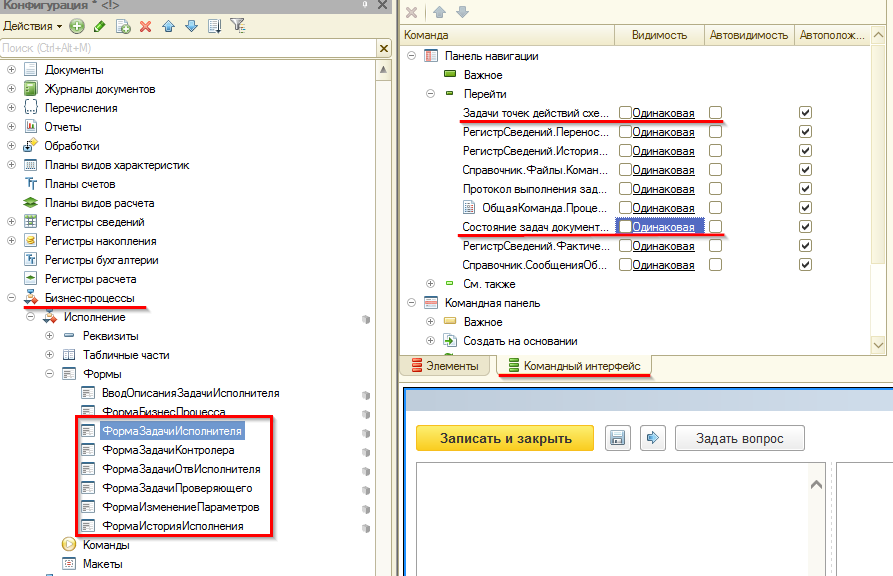 После добавления новых объектов у них включено право «ИнтерактивноеУдаление» для роли «ПолныеПрава». Данное право необходимо отключить на объектах подсистемы «Корпоративные процессы», сделать это можно либо в каждом добавленном объекте, либо открыв роль «Полные права» в разделе «Роли» и сняв права «Интерактивное удаление», а также «Интерактивная пометка на удаление предопределенных», «Интерактивное снятие пометки удаления предопределенных», «Интерактивное удаление помеченных предопределенных» на объектах «Справочники» и «Бизнес-процессы». Пример показан на рисунке ниже.
После добавления новых объектов у них включено право «ИнтерактивноеУдаление» для роли «ПолныеПрава». Данное право необходимо отключить на объектах подсистемы «Корпоративные процессы», сделать это можно либо в каждом добавленном объекте, либо открыв роль «Полные права» в разделе «Роли» и сняв права «Интерактивное удаление», а также «Интерактивная пометка на удаление предопределенных», «Интерактивное снятие пометки удаления предопределенных», «Интерактивное удаление помеченных предопределенных» на объектах «Справочники» и «Бизнес-процессы». Пример показан на рисунке ниже.
Далее необходимо установить корректные права доступа на объекты подсистемы. Для этого сохраните сделанные изменения и снова в меню «Конфигурация» выберите пункт «Сравнить, объединить с конфигурацией из файла» и выберите cf-файл поставки.
Нажмите кнопку «Действия \ Установить режим для всех» в нижней части формы и установите режим объединения «Объединить с приоритетом основной конфигурации» и порядок объектов «Из основной конфигурации».
Отметьте следующие роли в ветви «Общие \ Роли»:
ИзменениеВыполнениеЗадач
КонтрольЗадачИБизнесПроцессов
РаботаСЗадачамиИБизнесПроцессами
УправлениеБизнесПроцессами
Пример показан на рисунке ниже.
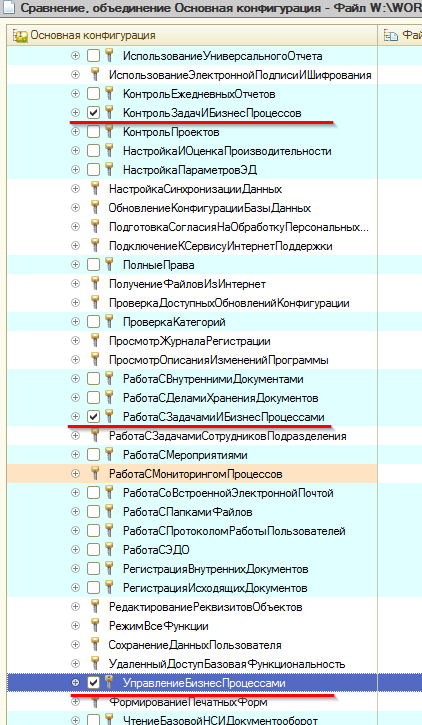 После отметки ролей нажмите кнопку «Выполнить».
После отметки ролей нажмите кнопку «Выполнить».
Проверьте корректность модулей объединенной конфигурации, для этого перейдите в меню «Конфигурация» и выполните команду «Проверка модулей». В результате проверки не должно быть ни каких сообщений, относящихся к объектам с префиксом «КП_», а также других, кроме относящихся к тестовому центру фирмы «1С» (переменным «ТЦСервер», «ТЦКлиент» и «ТЦОбщий»).
После внесения изменений можно переходить к сохранению конфигурации и первому запуску. Выберите в меню «Сервис» пункт «1С:Предприятие» и утвердительно ответьте на вопросы, примите изменения и дождитесь окончания процесса.